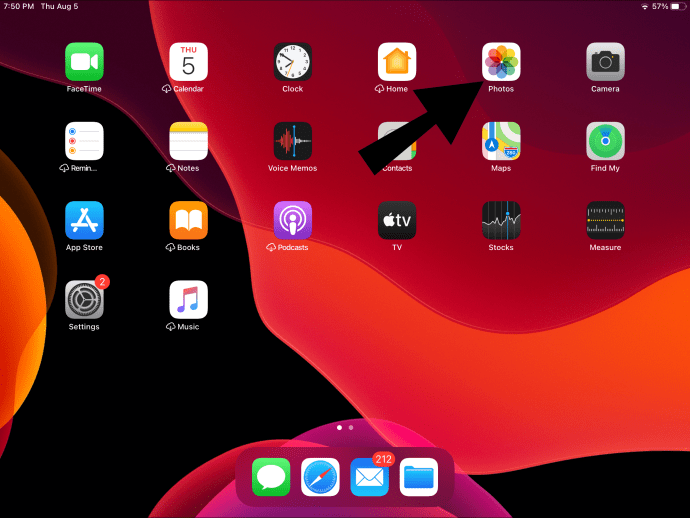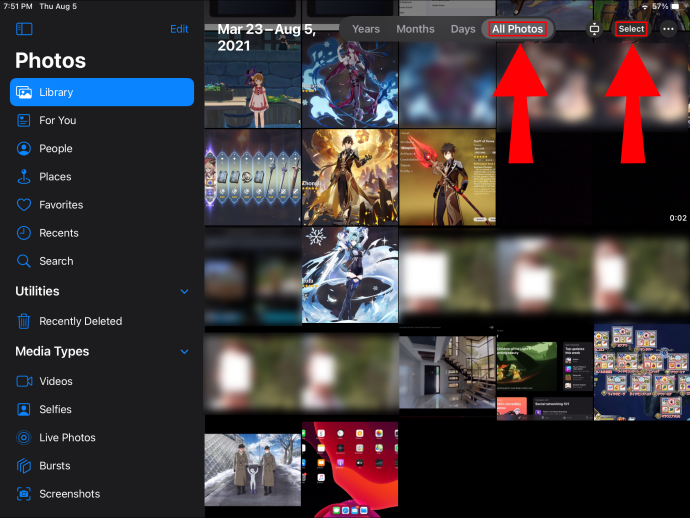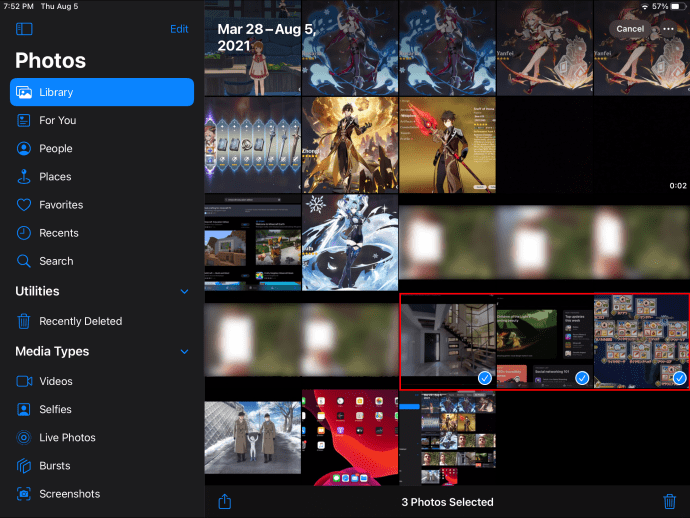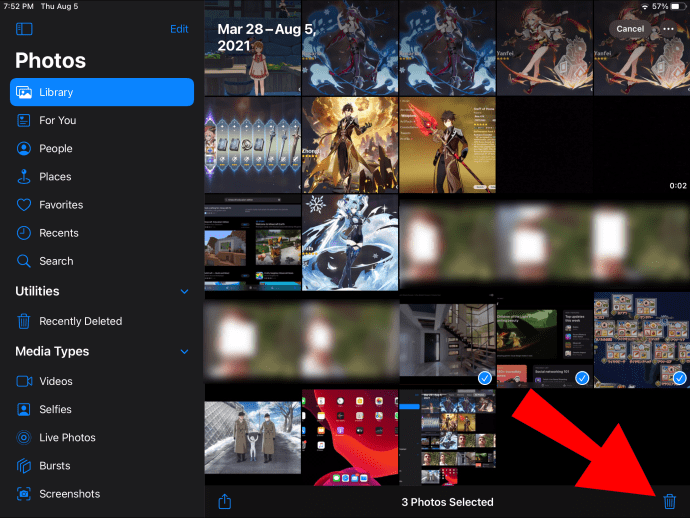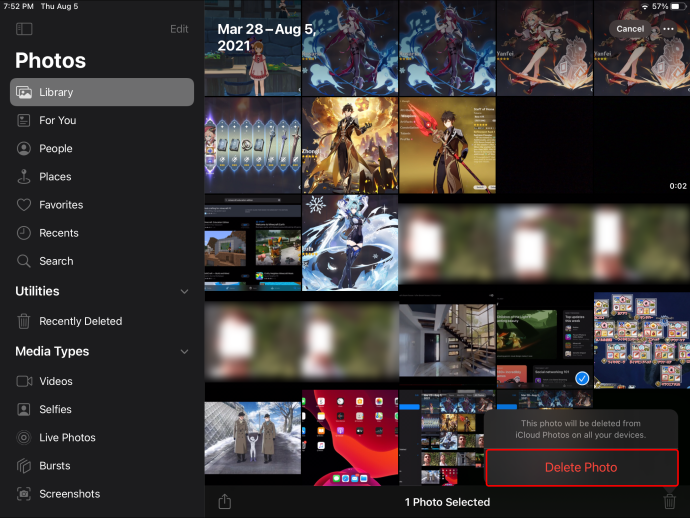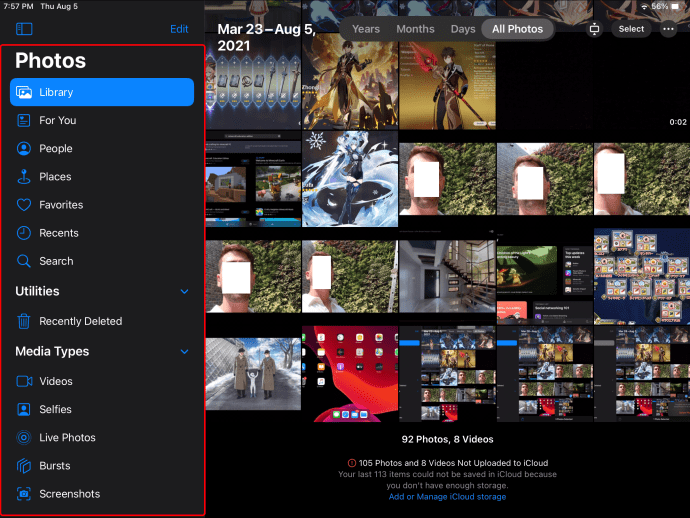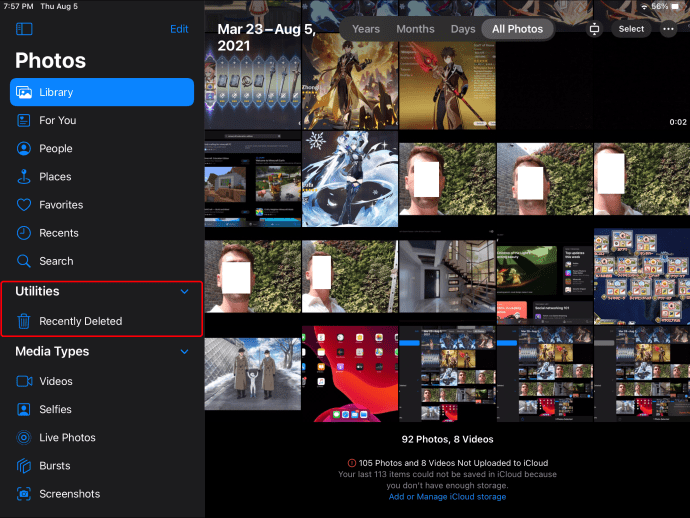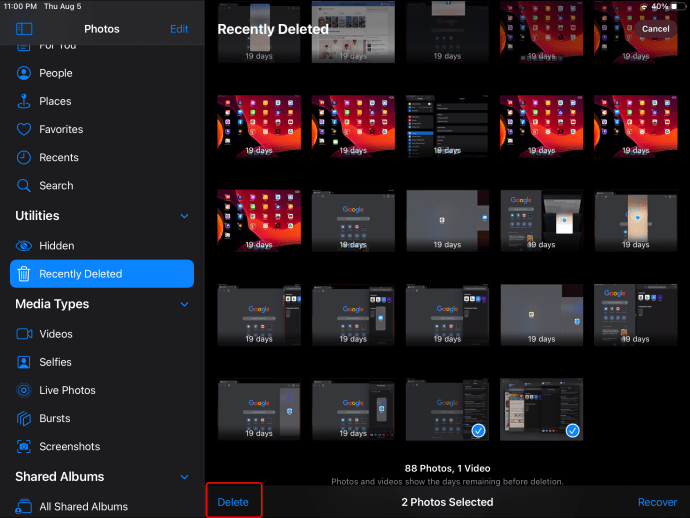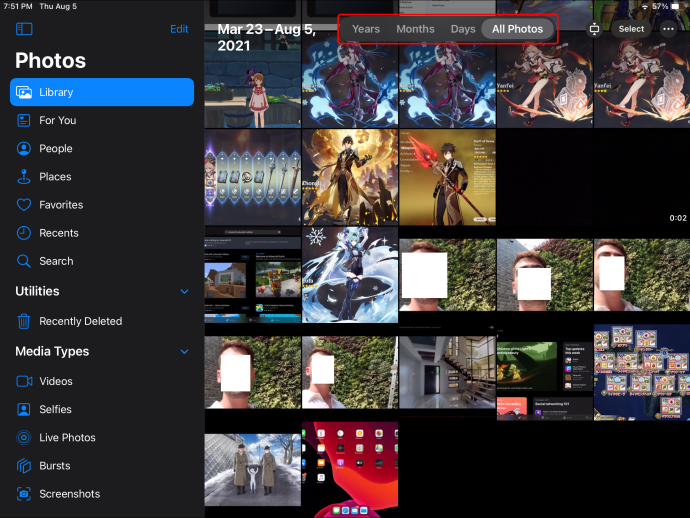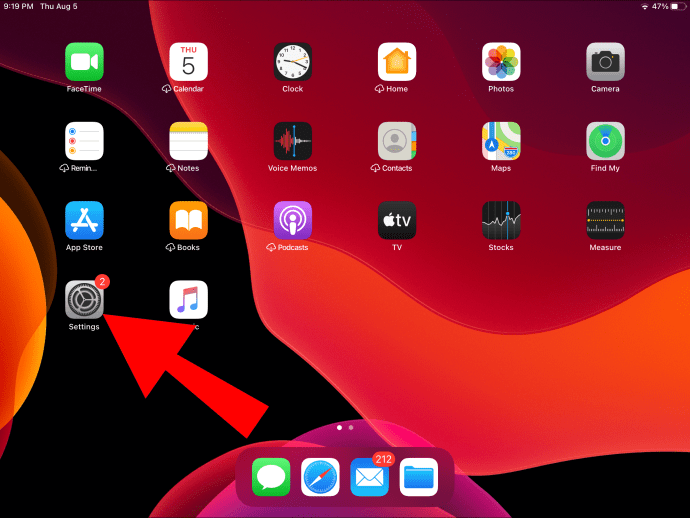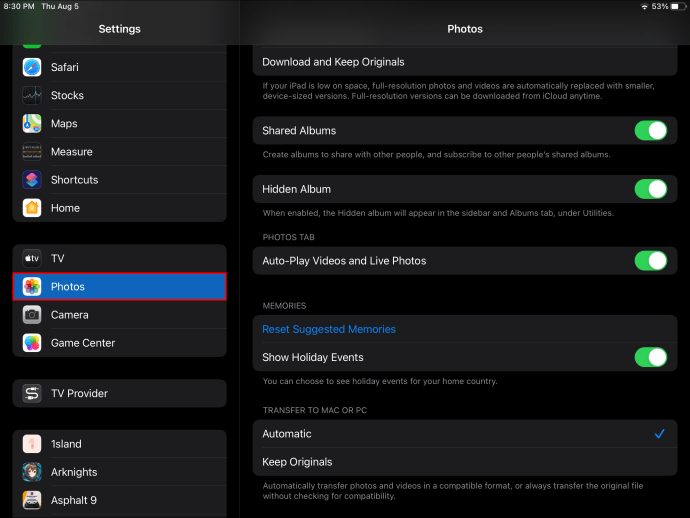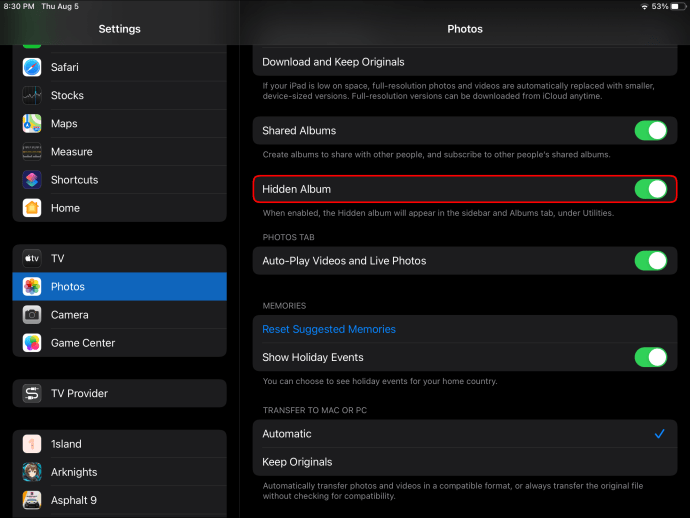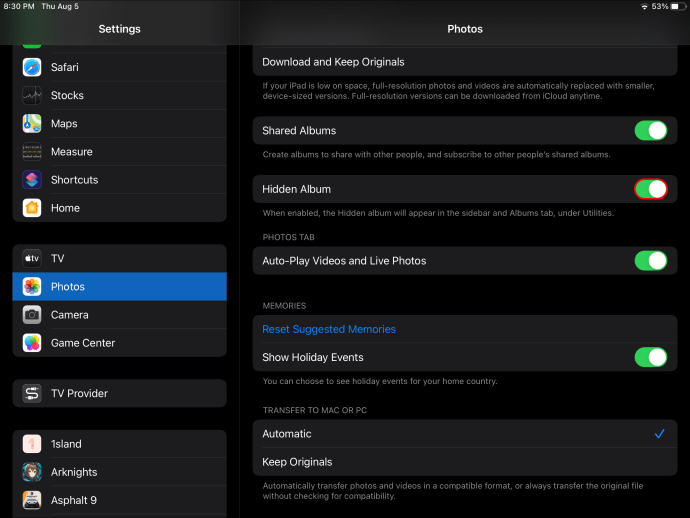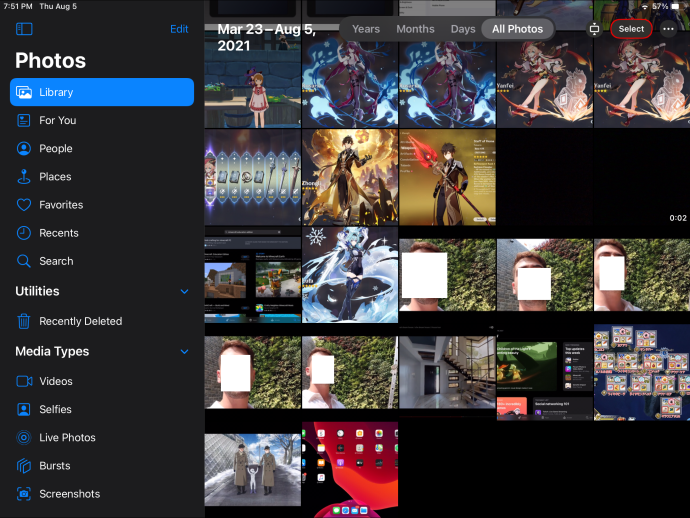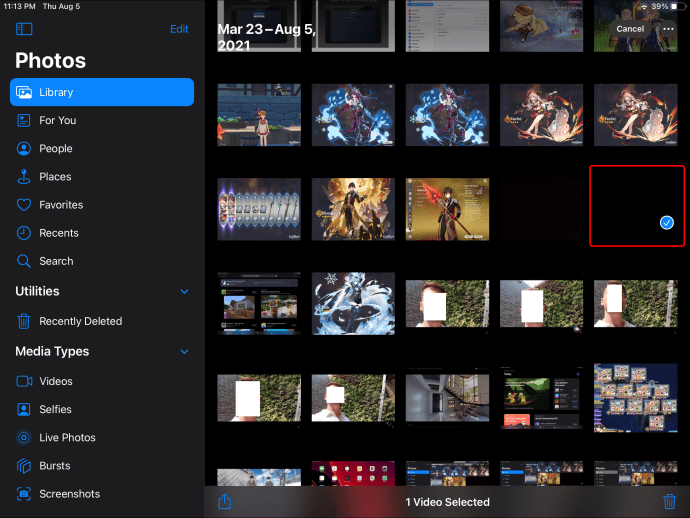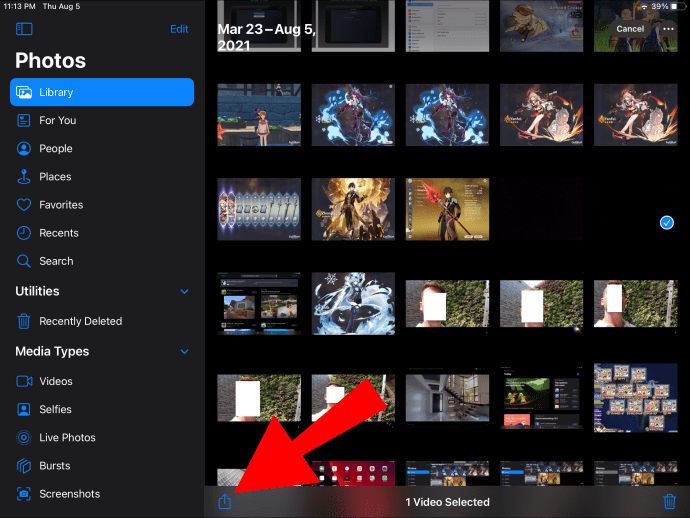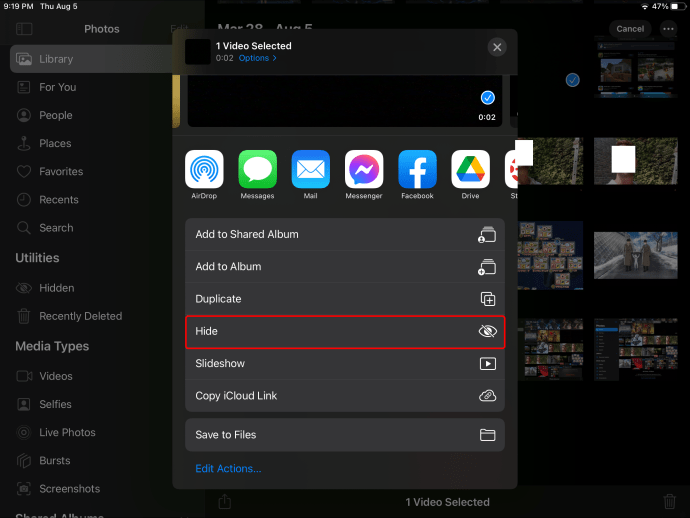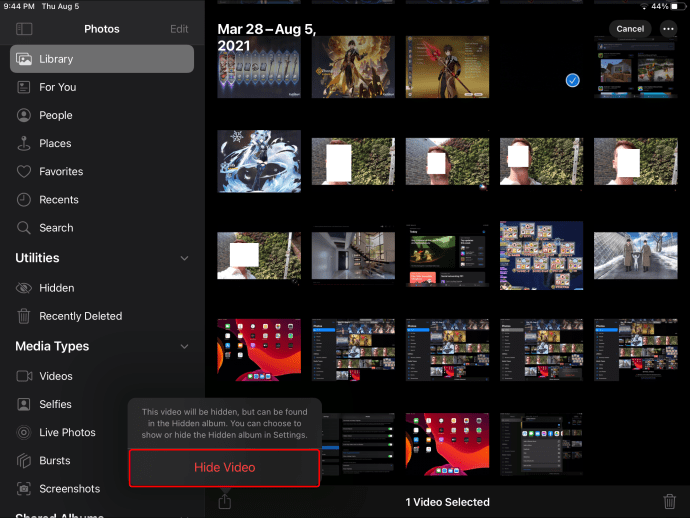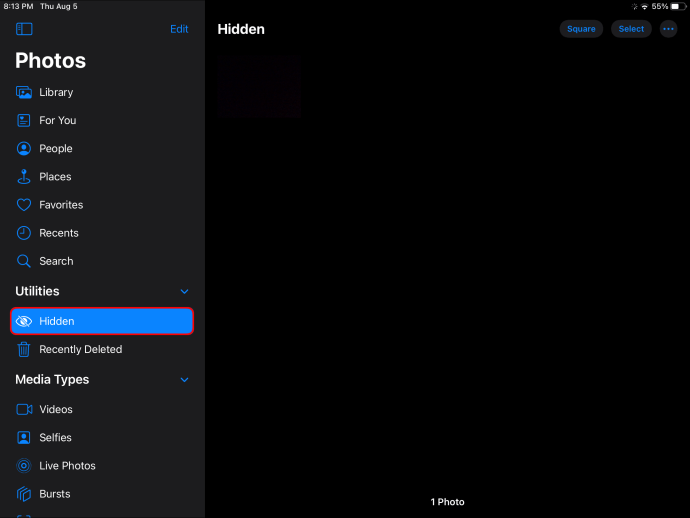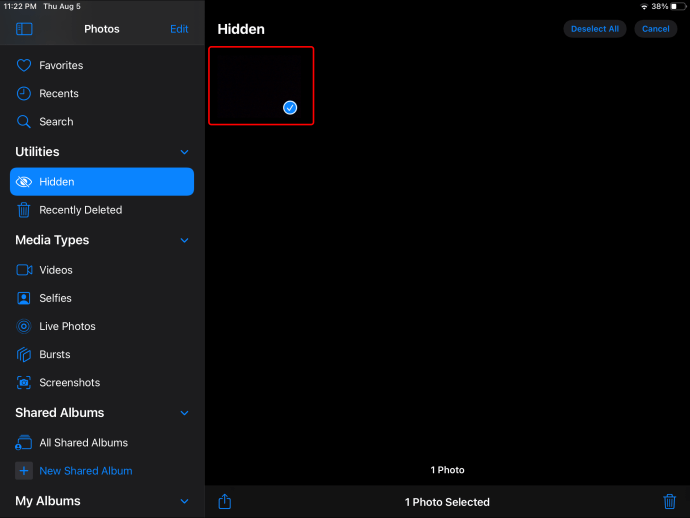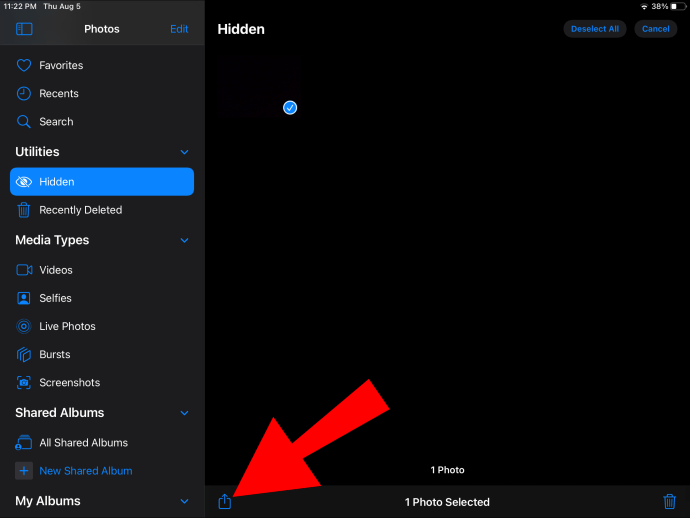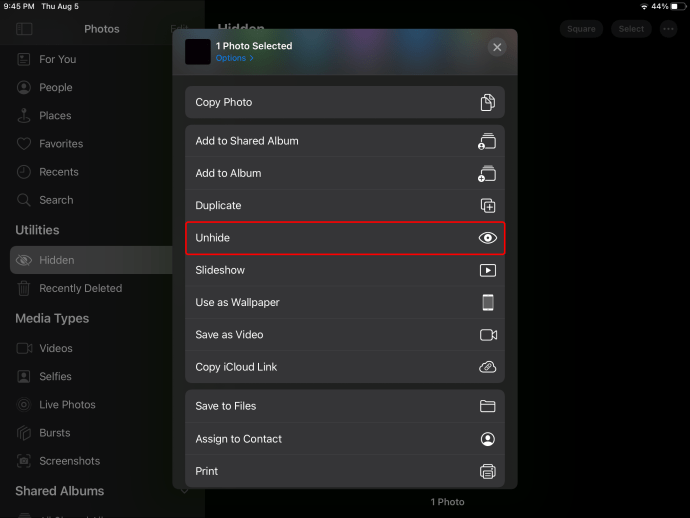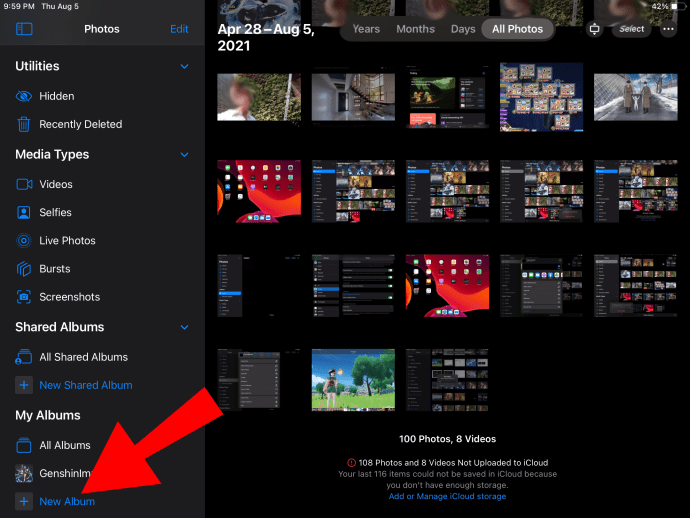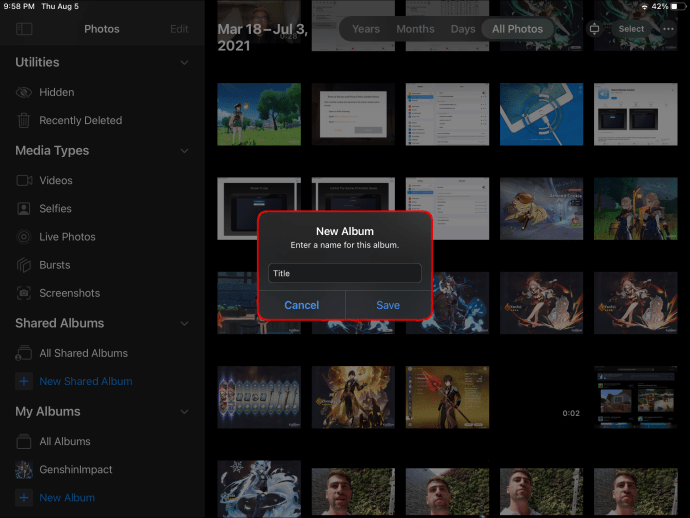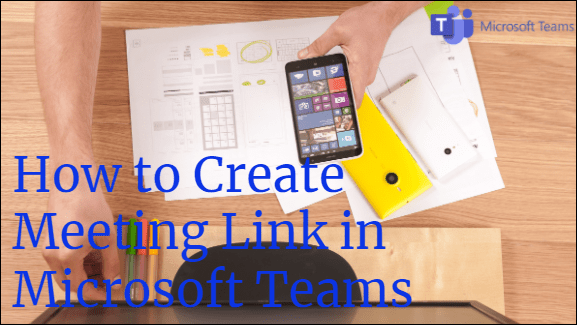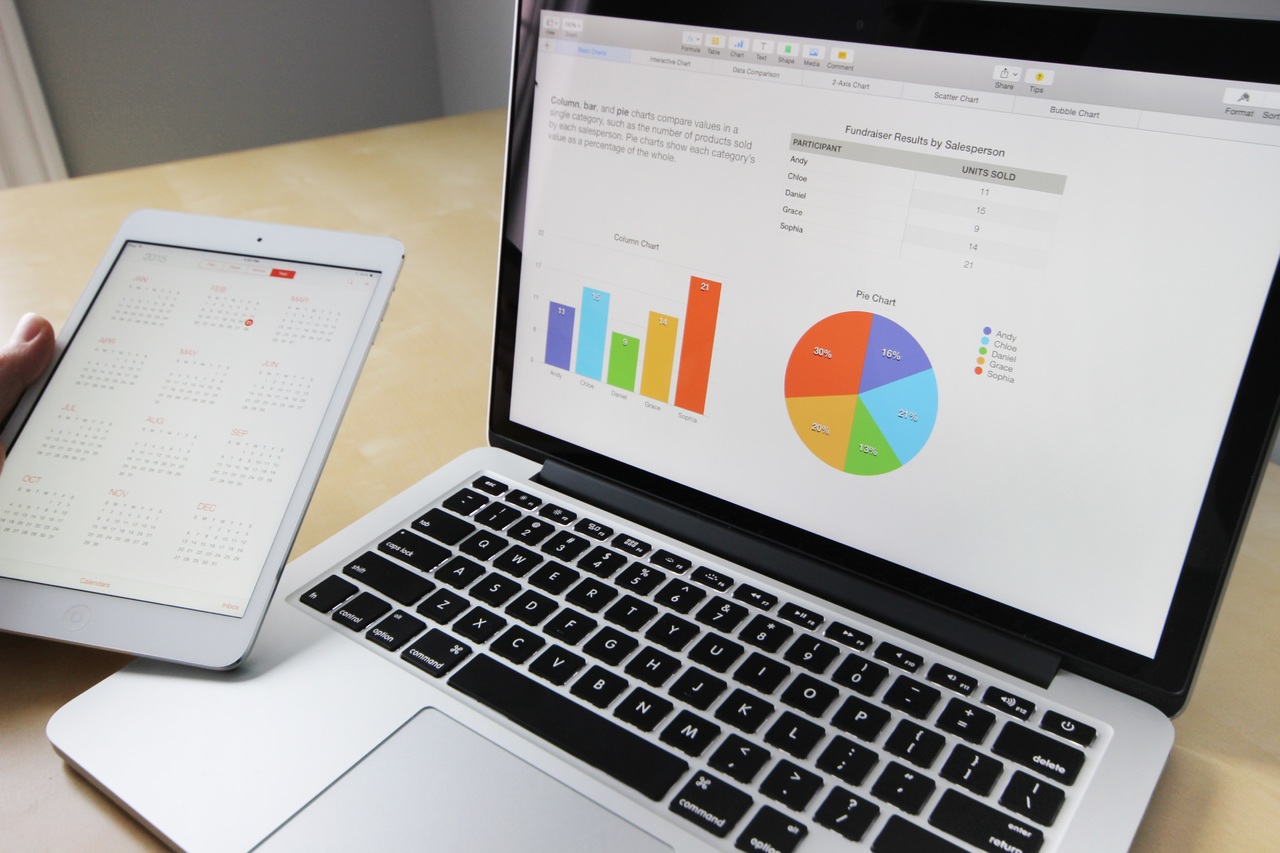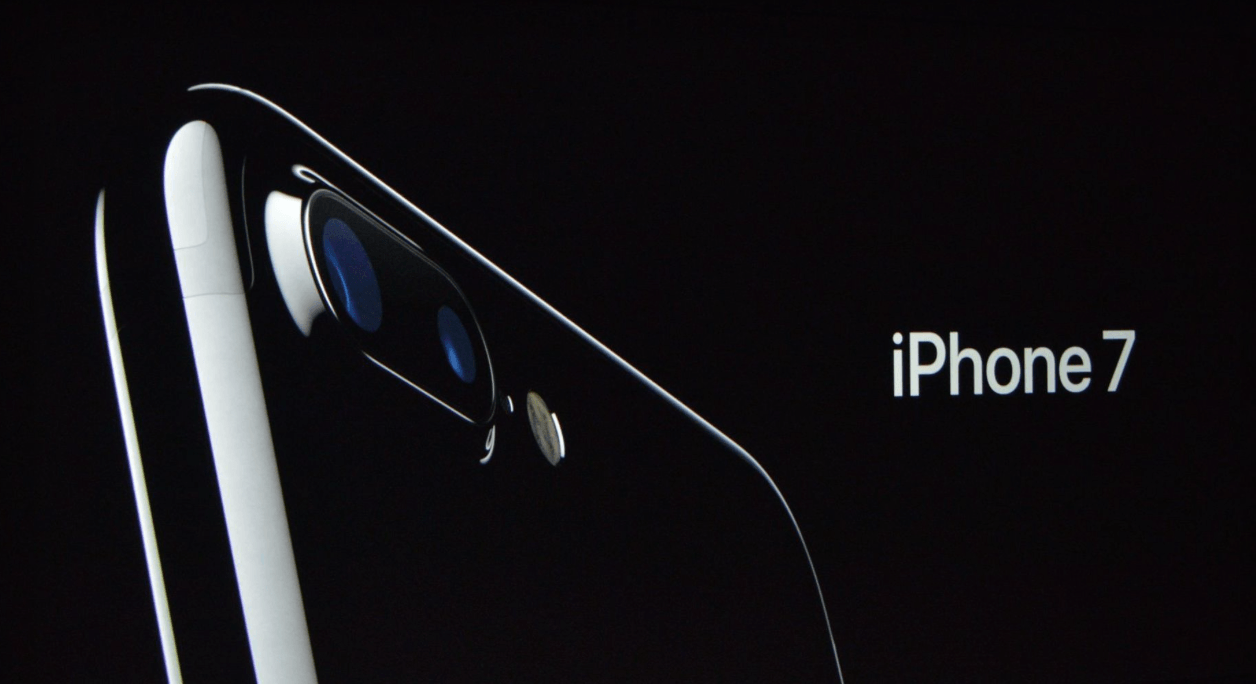iPad에서 모든 사진을 삭제하는 방법
16GB에서 1TB에 이르는 저장 공간을 갖춘 iPad는 사진과 비디오를 보고 저장할 수 있는 훌륭한 방법을 제공합니다. 그러나 머지 않아 사진 컬렉션이 기하급수적으로 늘어나고 특히 앱이 많은 경우 그 공간에 비해 너무 많아질 수 있습니다.
iPad에서 사진을 삭제하고 저장 공간을 늘리는 방법을 알고 싶다면 이 기사에서 다양한 방법을 보여드리겠습니다. 예를 들어 사진 앱이 사람의 얼굴을 포함한 사진 콘텐츠별로 사진을 분류한다는 사실을 알고 계셨습니까? 얼굴과 장소별로 사진을 삭제하는 방법을 보여주고 사진 앱이 사진을 관리하기 위해 제공해야 하는 다른 멋진 기능을 안내합니다.
iPad에서 모든 사진을 삭제하는 방법
모든 iPad 사진을 삭제하는 방법에 대해 알아보기 전에 몇 가지 주의할 사항이 있습니다.
- 사진을 삭제하면 "최근 삭제됨" 앨범으로 이동한 다음 30일 후에 영구적으로 삭제됩니다.
- iCloud 사진을 활성화하고 iPad를 통해 사진을 삭제하면 다른 iCloud 지원 기기에서 삭제됩니다.
사진을 삭제하기 전에 사진이나 보관하려는 사진을 백업하는 것이 좋습니다.
iPad에서 모든 사진을 삭제하려면:
- 사진을 실행합니다.
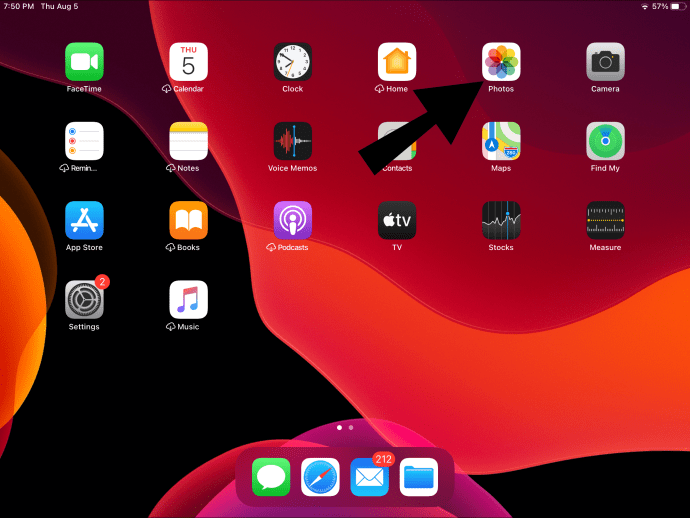
- "모든 사진"을 선택한 다음 "선택"을 선택하십시오.
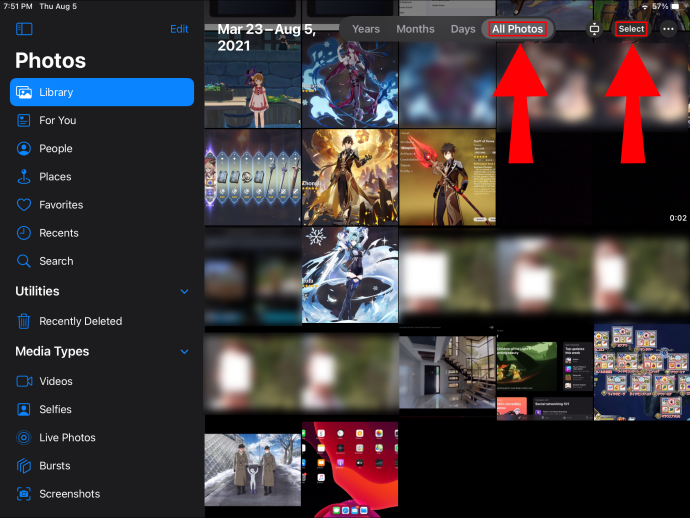
- 여러 장의 사진을 탭하거나 여러 장의 사진을 손가락으로 움직여 선택하십시오.
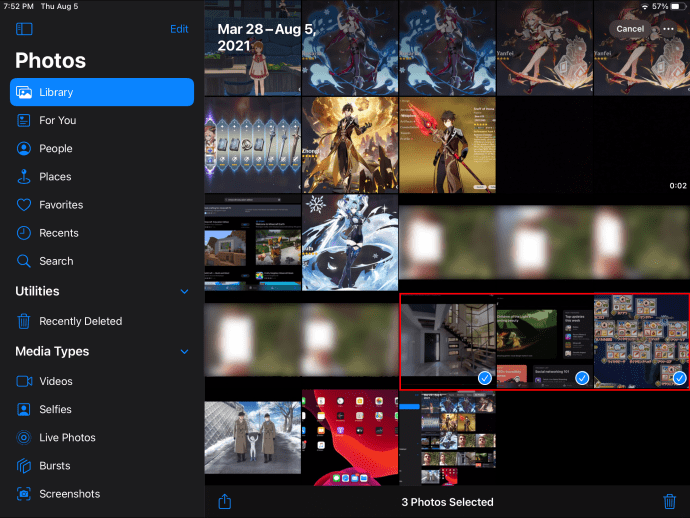
- 휴지통 아이콘을 탭합니다.
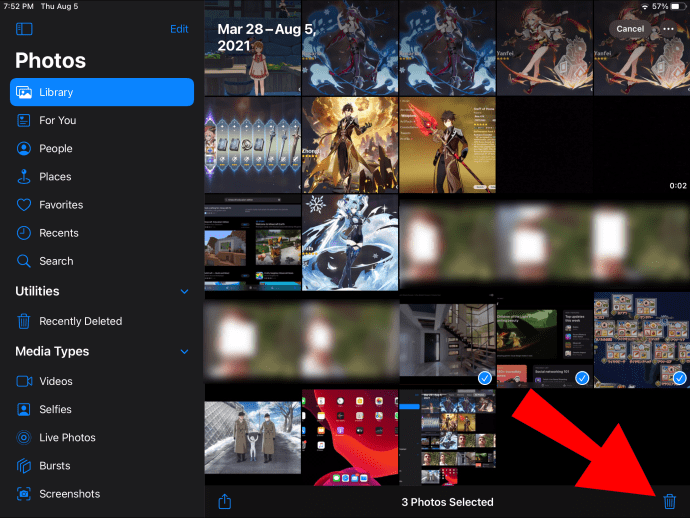
- 사진 삭제를 확인합니다.
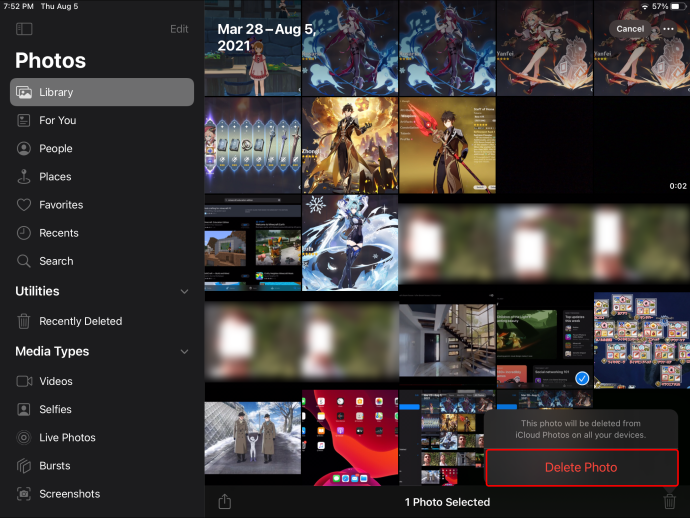
iPad에서 모든 사진을 한 번에 삭제할 수 있습니까?
"최근 삭제된 항목" 앨범으로 이동된 모든 사진을 한 번에 삭제할 수 있습니다. 그 전에 한 번에 삭제할 여러 장의 사진을 선택할 수 있는 옵션이 있습니다.
- 사진 앱에서 "모든 사진"을 선택한 다음 "선택"을 선택하십시오.
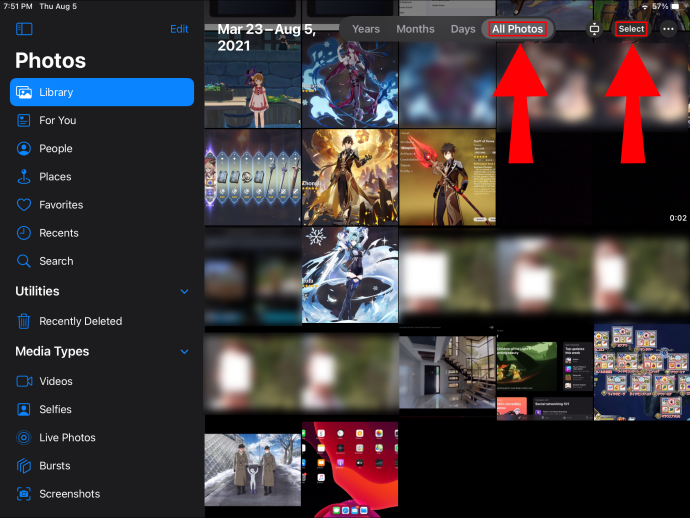
- 여러 장의 사진을 탭하거나 여러 장의 사진을 손가락으로 움직여 선택하십시오.
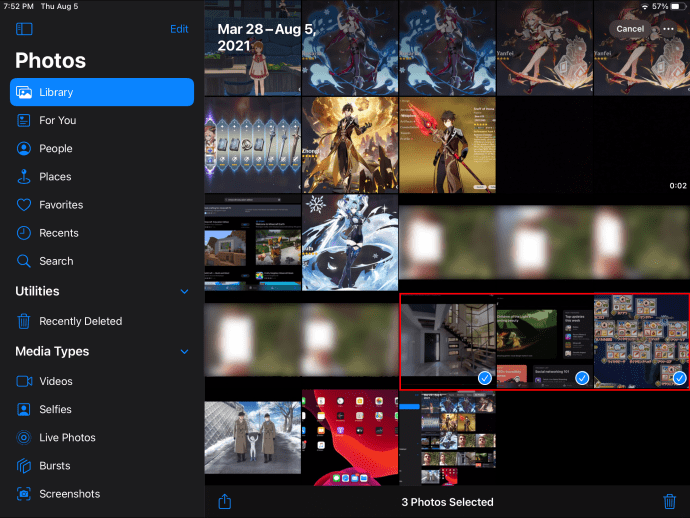
- 휴지통 아이콘을 탭합니다.
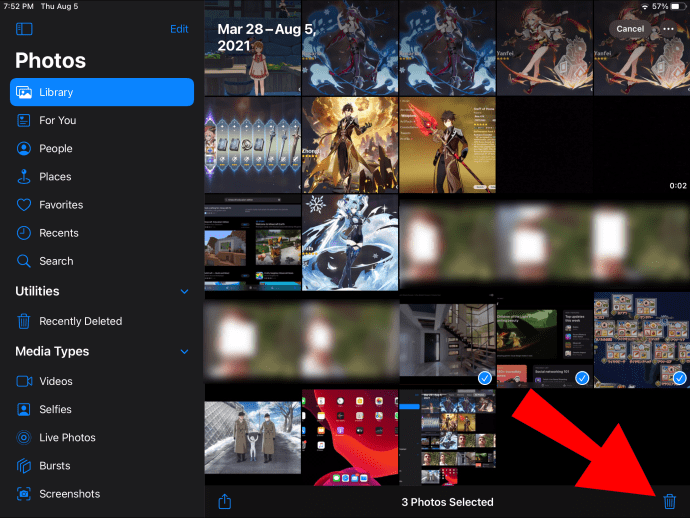
- 선택한 사진을 삭제하려면 확인하세요.
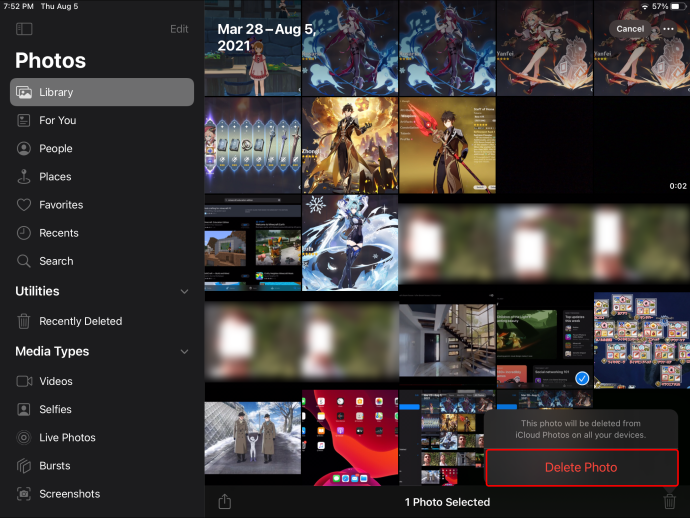
그런 다음 "최근 삭제됨"에서 모두 삭제하려면:
- "앨범" 탭을 선택합니다.
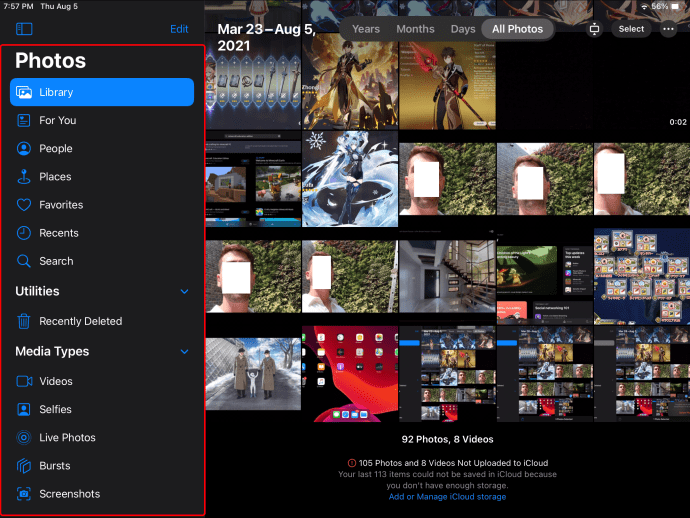
- "최근 삭제됨" 앨범 옵션을 선택한 다음 "선택"을 선택하십시오.
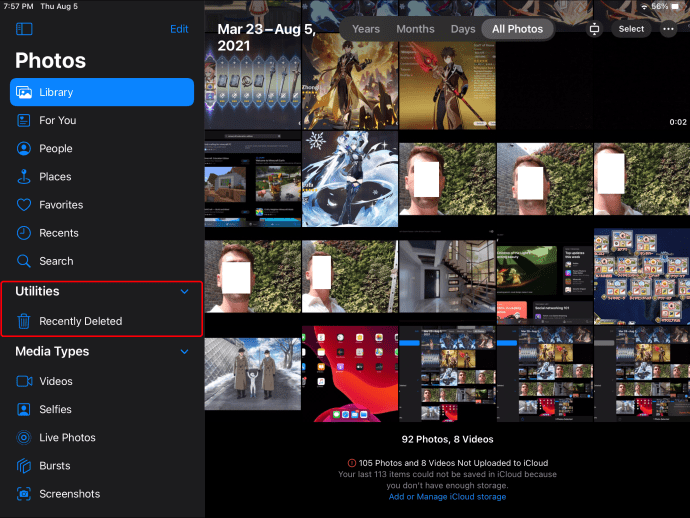
- 삭제하려는 "사진"을 선택하거나 "모두 삭제"를 선택하십시오.
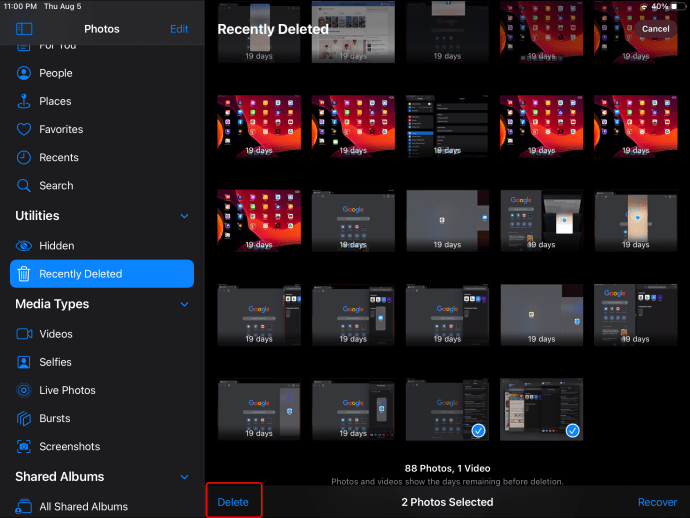
- "삭제"를 다시 탭하여 확인하십시오.
사진 앱의 탐색
iPad에서 일, 월, 연도를 탐색하려면:
- 사진을 실행합니다.
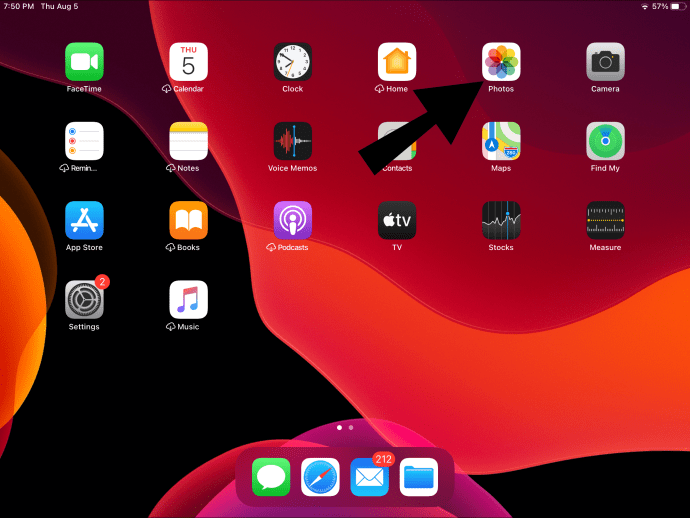
- 왼쪽 하단에서 "라이브러리" 탭을 선택합니다.
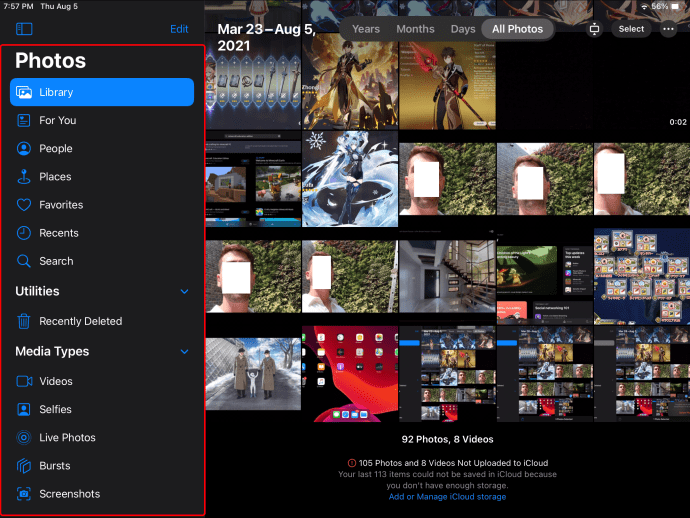
- 보려는 타임라인 보기를 선택합니다(예: "일", "월", "년" 또는 "모든 사진").
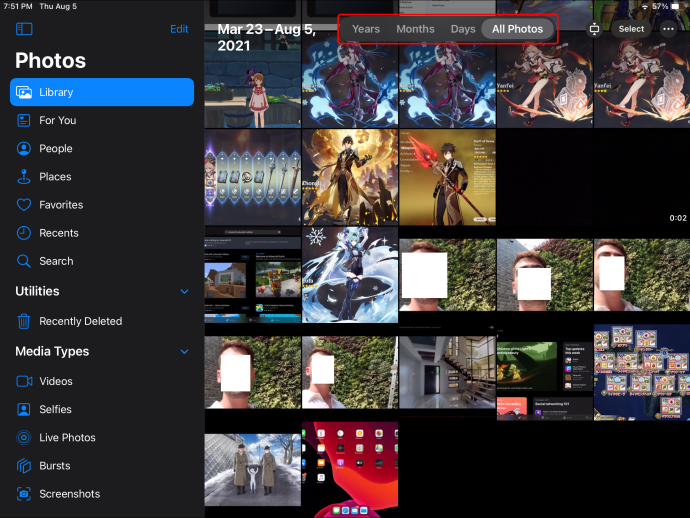
- "년"을 선택하면 "월"로 드릴다운됩니다.
- "월"을 선택하면 "일"로 드릴다운됩니다.
- 사진을 선택하면 그날 찍은 모든 사진이 표시됩니다.
- 사진 탭 위의 메뉴 모음에서 "일", "월" 또는 "연도" 옵션을 선택하여 보기를 종료합니다.
지도를 통해 사진 위치를 보려면:
- 사진에서 "라이브러리" 탭을 탭합니다.
- 컬렉션 썸네일에 표시되는 버튼을 통해 "일" 또는 "월" 보기 탭을 선택합니다.
- "지도 표시"를 선택합니다.
"숨겨진 앨범"을 표시하거나 숨기려면:
- iPad에서 "설정" 앱을 실행합니다.
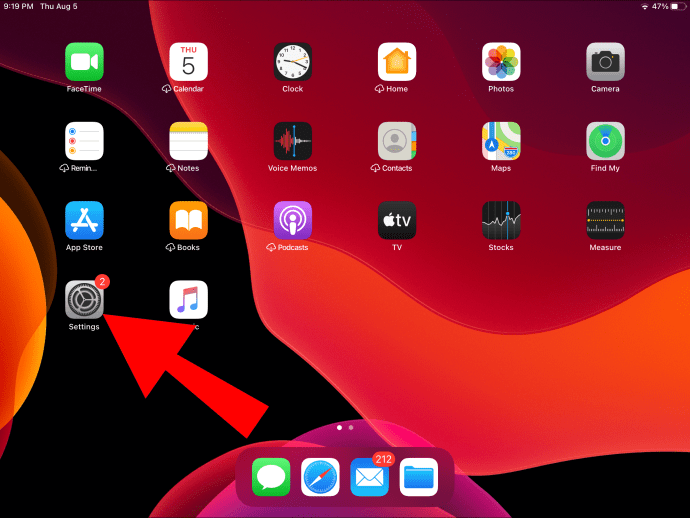
- 조금 아래로 스크롤하여 "사진"을 선택하십시오.
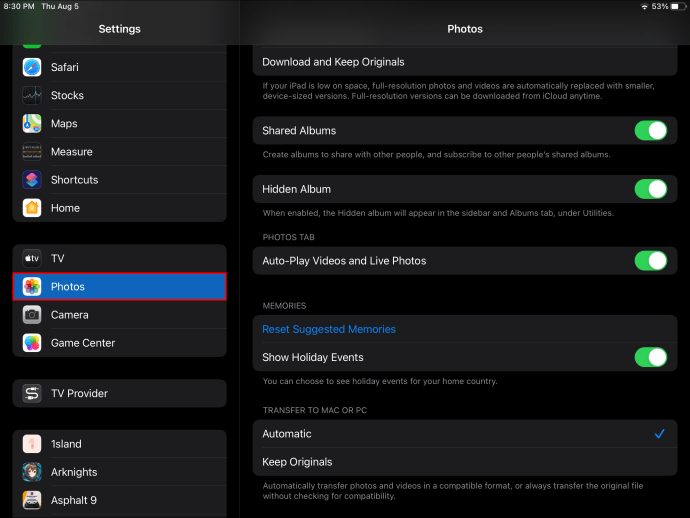
- "숨겨진 앨범"을 찾습니다.
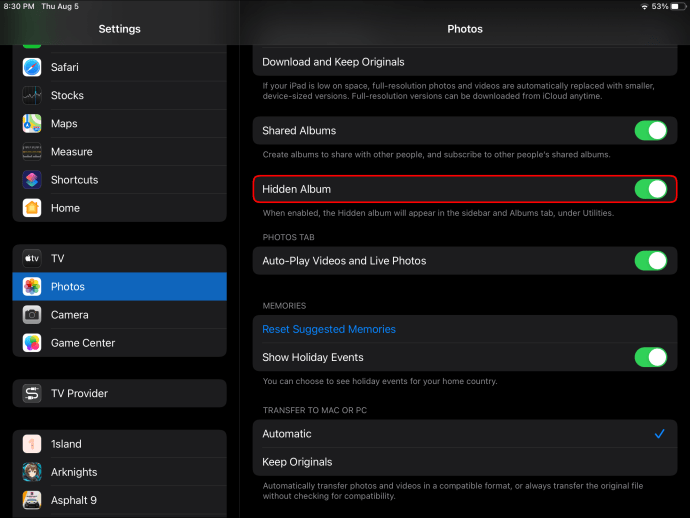
- 토글 스위치를 사용하여 숨기거나 표시합니다.
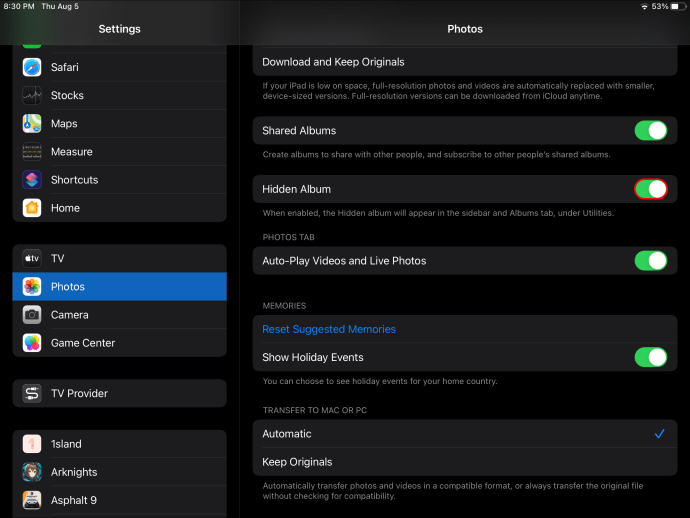
사진을 숨기려면:
- 사진을 실행합니다.
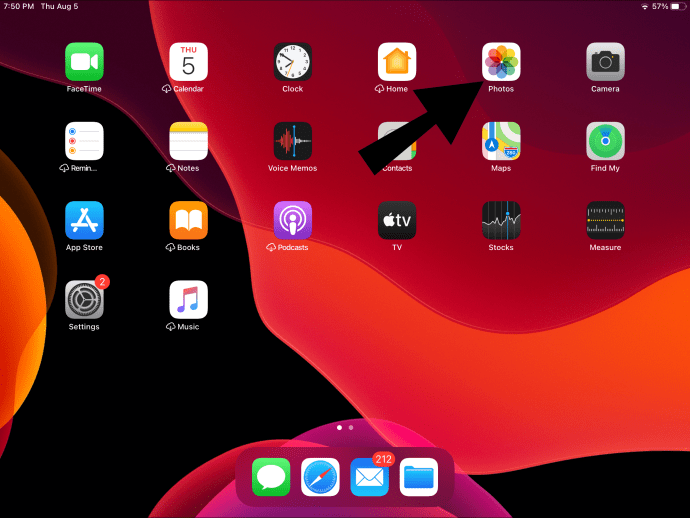
- "일", "모든 사진" 또는 일반 "앨범" 보기로 이동합니다.
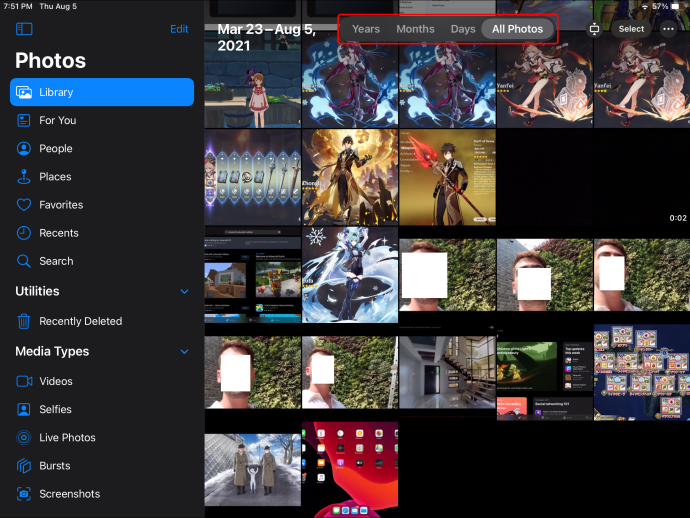
- "선택" 버튼을 선택합니다.
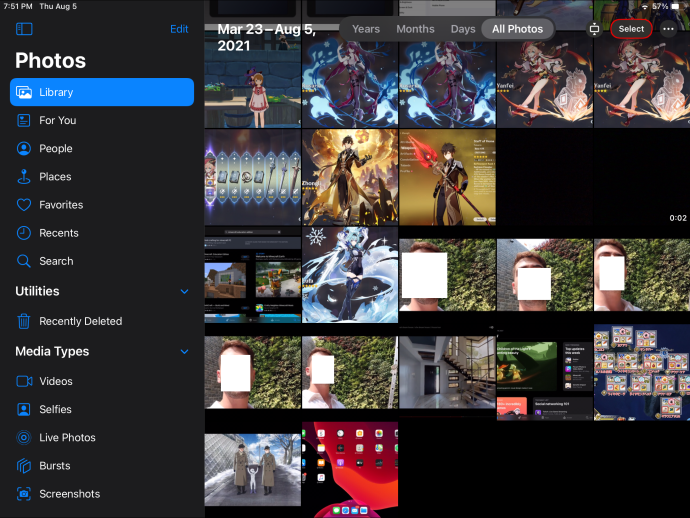
- 숨기려는 이미지를 탭하거나 사진을 개별적으로 보고 이동하면서 숨깁니다.
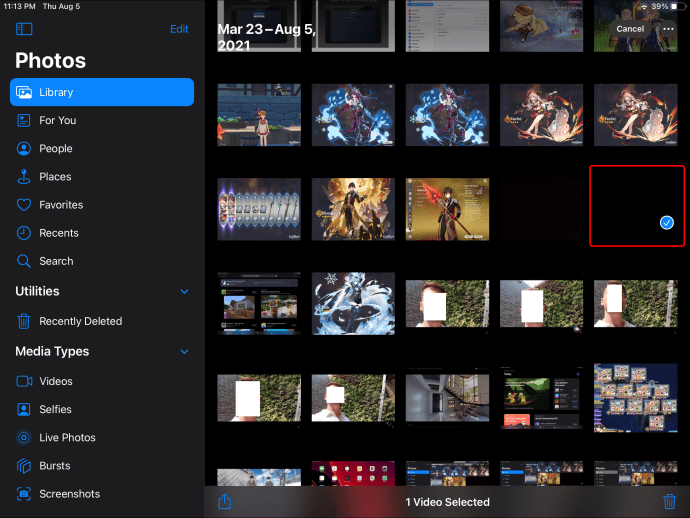
- "공유" 버튼을 선택합니다.
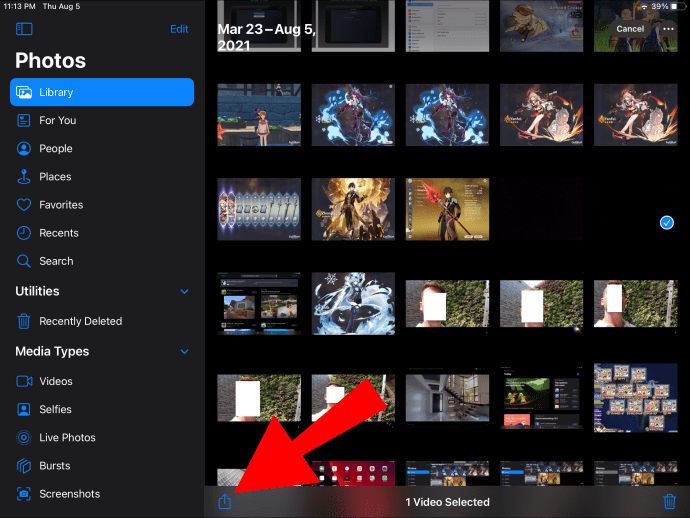
- '시트 공유' 하단에서 '숨기기'를 선택합니다.
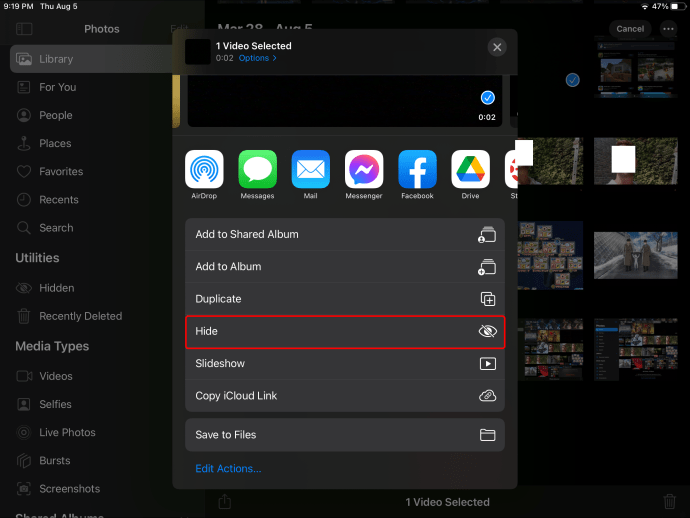
- 사진을 숨길 것인지 확인합니다.
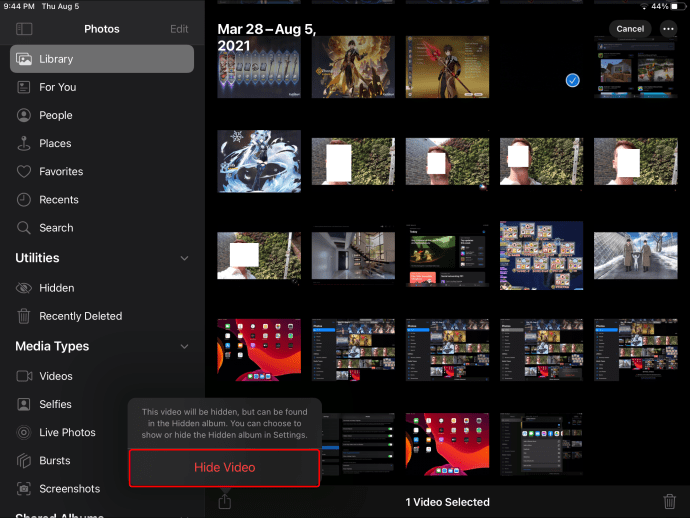
숨기기를 해제하려면 다음 단계를 따르세요.
- "앨범"을 선택합니다.
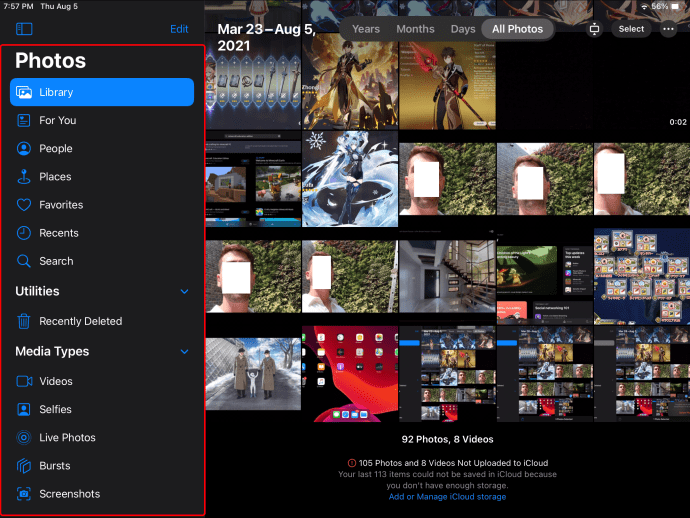
- 아래쪽으로 "숨김"을 선택합니다.
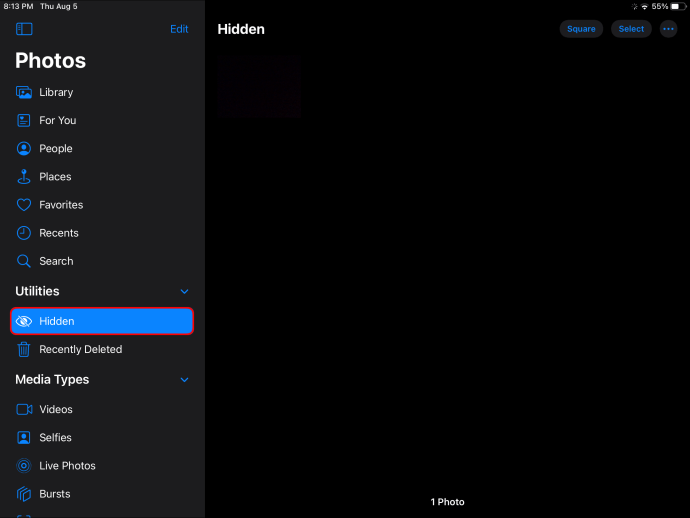
- "선택"을 탭합니다.
- 숨김을 해제할 항목을 선택합니다.
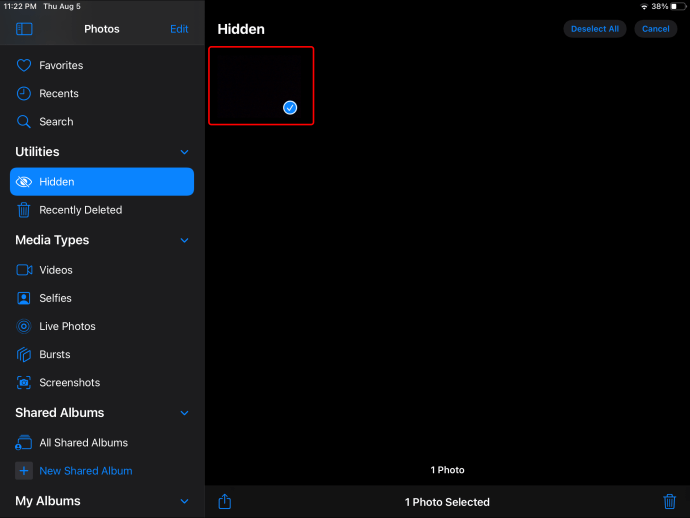
- "공유" 버튼을 선택합니다.
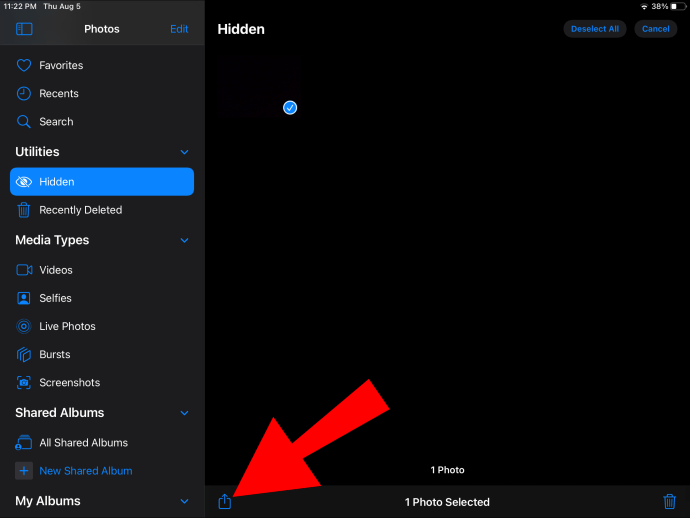
- 아래쪽으로 "숨기기 해제"를 선택합니다.
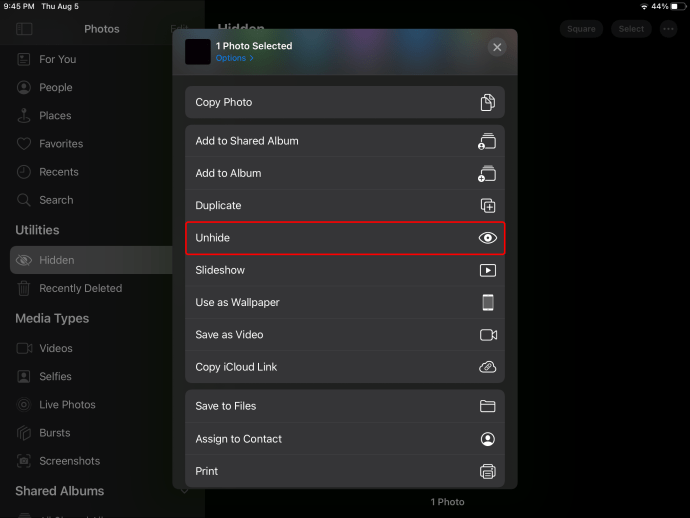
사진 앱의 조직
iPad를 통해 새 앨범을 생성하려면:
- 사진을 실행합니다.
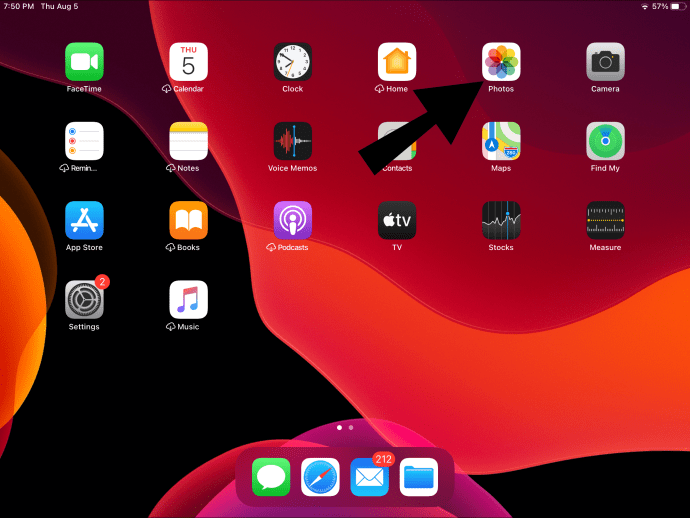
- "앨범" 탭을 선택합니다.
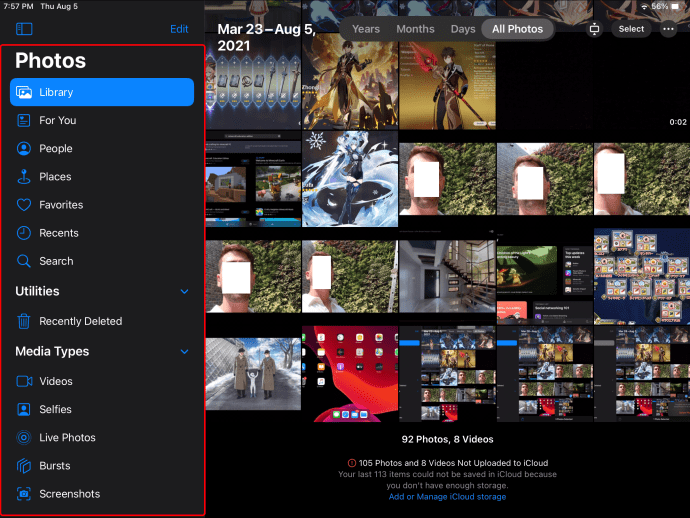
- 왼쪽 상단에서 더하기 기호 버튼(+)을 선택합니다.
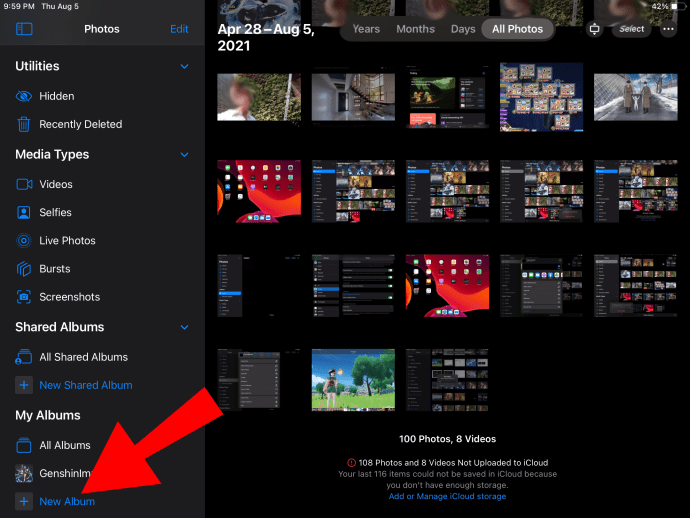
- "새 앨범"을 선택하십시오.
- 앨범 이름을 지정한 다음 "저장"합니다.
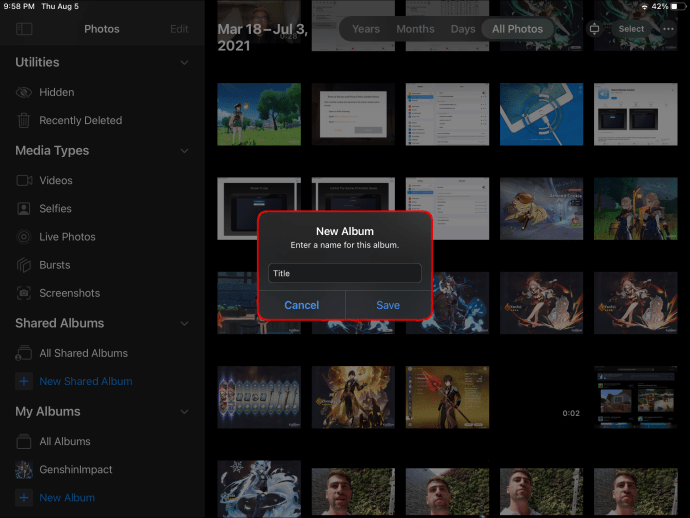
- 앨범에 추가할 사진을 선택한 다음 "완료"를 선택합니다.
추가 FAQ
Mac을 사용하여 iPad에서 모든 사진을 삭제하는 방법은 무엇입니까?
"나의 사진 스트림" 기능을 사용하여 한 장치에서 사진을 삭제하면 이더넷 또는 Wi-Fi에 연결되면 다른 모든 Apple 장치에서 사진이 삭제됩니다. 이 시나리오에서 Mac에는 OS X Lion v10.7.5 이상이 설치되어 있고 iPad에는 iOS 5.1 이상이 설치되어 있어야 합니다.
그런 다음 Mac 및 iPad에서 "내 사진 스트림" 옵션이 활성화되어 있는지 확인합니다.
맥:
1. "시스템 환경설정", "iCloud"로 이동합니다.
2. "사진" 옆에 있는 "옵션"을 선택합니다.
아이패드:
· "설정", 이름, "iCloud", "사진"을 차례로 선택합니다.
Mac에서 사진을 삭제하려면:
1. 사진을 실행합니다.
2. 제거할 사진을 선택합니다.
3. 메뉴 표시줄에서 "이미지"를 선택한 다음 "사진 삭제"를 선택합니다.
4. "삭제"를 선택하여 확인합니다.
또는 사진을 마우스 오른쪽 버튼으로 클릭한 다음 "사진 삭제"를 선택할 수 있습니다. iPad가 인터넷에 연결되면 Mac에서 제거된 사진은 iPad에서도 제거됩니다.
사진을 영구적으로 삭제하는 방법?
사진을 영구적으로 삭제하려면 "최근 삭제됨" 앨범에서 사진을 삭제하십시오. 일단 거기에서 제거되면 그것은 영원히 사라집니다. 이것을하기 위해:
1. 사진을 실행합니다.
2. "앨범" 탭을 선택합니다.
3. "최근 삭제됨" 앨범을 선택한 다음 "선택"을 선택합니다.
4. 삭제하려는 "사진"을 선택하거나 "모두 삭제"를 선택합니다.
5. "삭제"를 다시 눌러 확인합니다.
삭제된 사진을 복구할 수 있습니까?
"최근 삭제된 항목" 앨범에서 사진을 검색할 수 있는 기간은 30일입니다. 복구되면 "모든 사진"앨범에 다시 표시됩니다. 삭제된 사진을 복구하려면:
1. 사진을 실행합니다.
2. "앨범" 탭을 클릭합니다.
3. "최근 삭제됨" 앨범을 선택한 다음 "선택"을 선택합니다.
4. 복구하려는 사진을 선택하거나 "모두 복구"를 선택합니다.
5. "복구"를 다시 선택하여 확인하십시오.
특정 사람의 모든 iPad 및 사진을 어떻게 삭제할 수 있습니까?
1. 사진을 실행합니다.
2. "검색" 탭을 선택합니다. 가장 자주 촬영한 피사체의 헤드샷이 표시됩니다.
· 반대로 "앨범" 탭의 "인물 및 장소" 섹션으로 이동합니다.
3. 사진을 삭제하려는 사람을 선택합니다.
4. X 사진 섹션 옆에 있는 "모두 보기"를 선택합니다.
사진에 위치 정보 태그가 지정되었을 때 특정 위치를 제거하기 위해 동일한 작업을 수행할 수 있습니다.
1. "검색"을 선택합니다.
2. 자동 생성된 장소를 선택한 다음 "모두 보기"를 선택하여 해당 특정 장소에 대한 모든 항목을 찾아 선택하고 제거합니다.
카테고리별로 동일한 작업을 수행할 수도 있습니다.
"앨범" 탭 하단의 "미디어 유형" 섹션에서 사진 유형을 분류합니다. 카테고리를 선택하면 개별적으로 삭제하거나 모두 삭제할 수 있습니다.
iPad를 통한 사진 정리
Apple Photo 앱은 모든 Apple 기기에 사전 설치되어 있으며 그 기능 중 하나는 사진 컬렉션을 정리하는 것입니다. 모든 사진을 삭제하려면 여러 장의 사진을 선택해야 합니다. "최근 삭제됨" 앨범으로 모두 이동되면 "모두 삭제" 옵션이 제공되거나 30일 이내에 마음이 바뀌면 복구할 수 있습니다.
사진을 삭제하는 다양한 방법을 보여 드렸으니 사진 중 일부를 유지하셨습니까, 아니면 "최근 삭제된 항목" 앨범에서 "모두 삭제"를 유지하셨습니까? 면으로 삭제 또는 장소 기능을 사용하셨습니까? 아래 의견 섹션에 알려주십시오.